6 Mekhoa ea ho Abelana iPad/iPhone Screen le PC
Mar 07, 2022 • E fetiselitsoe ho: Rekota Screen Screen • Litharollo tse netefalitsoeng
Ho ba le iPhone kapa iPad ho na le melemo e mengata kaha ho nolofalitse bophelo ba rona. Re ka sebelisa iPhone/iPad ka merero e mengata; Ho hokahana le lefats'e, ho bapala lipapali, ho shebella lifilimi, ho hapa linepe, joalo-joalo Hoa hlokahala ka linako tse ling ho arolelana skrini sa iPhone le PC ka sepheo se itseng, kahoo re tla u ruta mekhoa e 6 e fapaneng ea ho arolelana skrineng sa iPad / iPhone le. PC sehloohong sena. O ka habonolo seipone skrine hao iPhone khomphuteng ya hao ea botho latela leha e le efe ea mekhoa e boletsoeng.
- Karolo ea 1: Ho arolelana iPhone / iPad Screen ho sebelisa iOS Screen Recorder
- Karolo ea 2: Ho arolelana iPhone / iPad Screen ho sebelisa Reflector
- Karolo ea 3: Ho arolelana iPhone / iPad Screen ho sebelisa AirServer
- Karolo ea 4: Ho arolelana iPhone/iPad Screen ho sebelisa 5KPlayer
- Karolo ea 5: Ho arolelana iPhone / iPad Screen ho sebelisa LonelyScreen
- Khothalletsa: Sebelisa MirrorGo ho kopanela iPad skrine le hao PC
Karolo ea 1: Ho arolelana iPhone / iPad Screen ho sebelisa iOS Screen Recorder
Karolong ena ea sehlooho se reng, re tlil'o u tsebisa ho iOS Screen Recorder. Wondershare iOS Screen Recorder ke sesebelisoa se molemo ka ho fetisisa sa ho arolelana skrine sa iPhone/iPad efe kapa efe e nang le PC. E u thusa hore u natefeloe ke ho rekota likhalase tse kholo le seipone ho lisebelisoa tsa hau tsa iOS. Ho e sebelisa, o ka habonolo le ka waelese seipone sesebediswa hao ho khomphuteng, rekota livideo, lipapali, joalo-joalo A re ke re ithute hona joale mehato ea ho sebelisa ena iOS Screen Recorder e le hore re ka etsa hore ho nako le nako ha re hloka.

iOS Screen Recorder
Rekota skrine ea iPhone, iPad kapa iPod ha bonolo
- Sheba sesebelisoa sa hau sa iOS skrineng sa komporo ea hau ntle le waelese.
- Rekota lipapali, livideo le tse ling ho PC ea hau.
- Wireless seipone iPhone hao bakeng sa boemo leha e le bofe, tse kang linehelano, thuto, khoebo, dipapadi. etc.
- E ts'ehetsa lisebelisoa tse sebelisang iOS 7.1 ho isa ho iOS 12.
- E na le liphetolelo tsa Windows le iOS ka bobeli (mofuta oa iOS ha o fumanehe bakeng sa iOS 13/14).
Mohato 1. Matha Dr.Fone
Pele ho tsohle, re lokela ho matha iOS Screen Recorder khomphuteng ya rona.
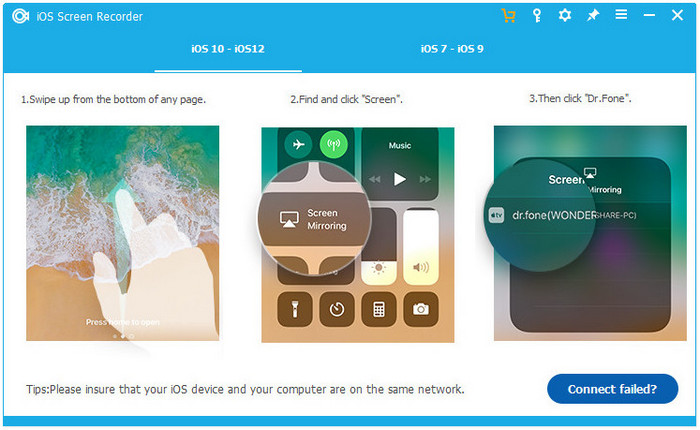
Mohato 2. Ho hokela Wi-Fi
Re tlameha ho hokela komporo ea rona le iPhone marang-rang a tšoanang a Wi-Fi.
Mohato 3. Bulela Dr.Fone Mirroring
Ka mohato ona, re lokela ho etsa hore Dr.Fone seiponeng. Haeba u na le iOS 7, iOS 8, le iOS 9, u na le ho swipe le tobetsa ea 'Airplay' kgetho le khetha Dr.Fone e le shebiloeng. Ka mor'a moo, u hlahloba Mirroring ho nolofalletsa eona.
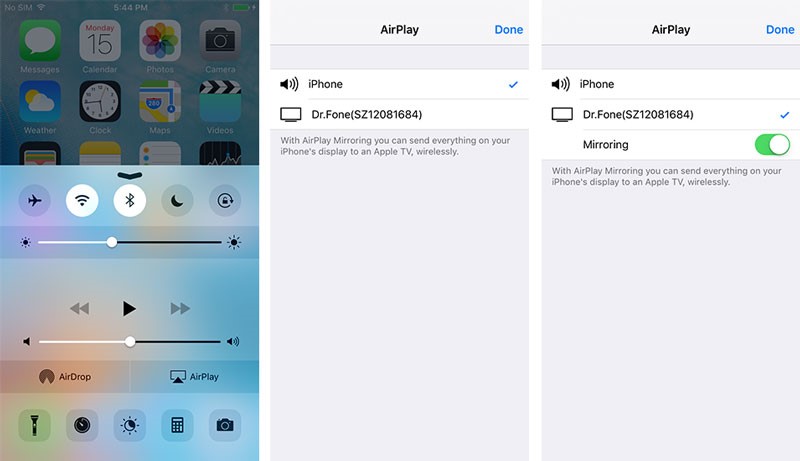
Bakeng sa ba nang le iOS 10, ba ka swipe le ho tobetsa Airplay Mirroring. Ka mor'a moo, u lokela ho khetha Dr.Fone.
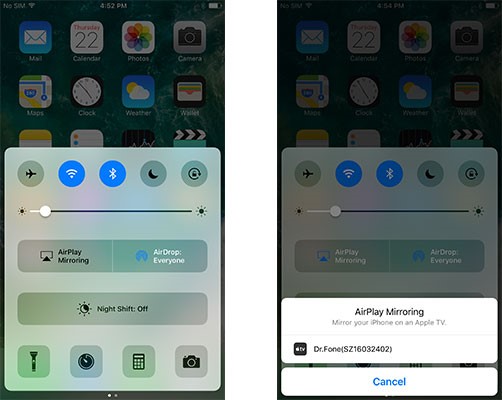
Mohato 4. Click Konopo ho Qala Recording
Re ka bona likonopo tse peli skrineng sa komporo ea rona. Mothating ona oa ho qetela, re tlameha ho tobetsa konopo ea selika-likoe se letšehali ho qala ho rekota 'me konopo ea lisekoere ke ea ho bonts'a skrini se felletseng. Ho tobetsa konopo ea Esc ho keyboard ho tla tsoa skrineng se felletseng mme ho tobetsa konopo e tšoanang ea selikalikoe ho tla emisa ho rekota. U ka boela ua boloka faele.
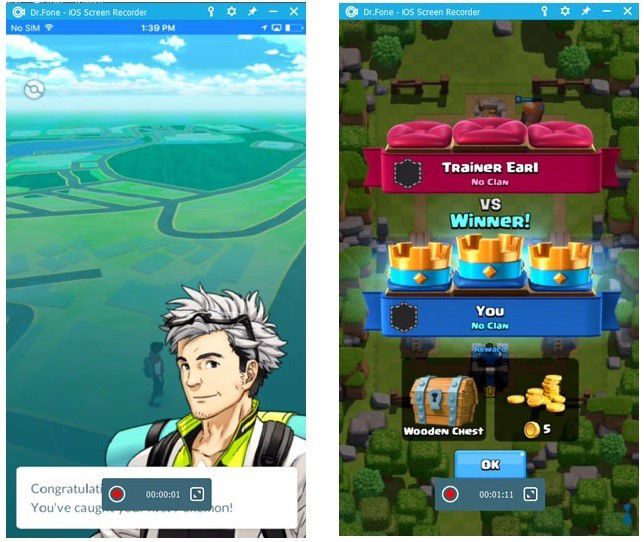
Karolo ea 2: Ho arolelana iPhone / iPad Screen ho sebelisa Reflector
Reflector ke sesebelisoa sa seipone se se nang mohala le se amohelang molaetsa se u thusang ho arolelana skrini sa iPhone/iPad ea hau le komporo ea hau. U ka bonahatsa sesebelisoa sa hau ka nako ea 'nete, 'me sebopeho se lokisoa ka bosona neng kapa neng ha sesebelisoa se secha se hoketsoe. U ka e reka ka $14.99 ho webosaete ea eona ea semmuso mme u e sebelise ho latela tlhoko ea hau. Ho latela mehato e fanoeng ho tla etsa hore u arolelane skrine ea sesebelisoa sa hau ho PC ea hau hanghang.
Mohato oa 1. Khoasolla 'me u kenye Reflector 2
Ntho ea pele eo re lokelang ho e etsa ke ho etela websaeteng ea eona ea molao le ho e jarolla.
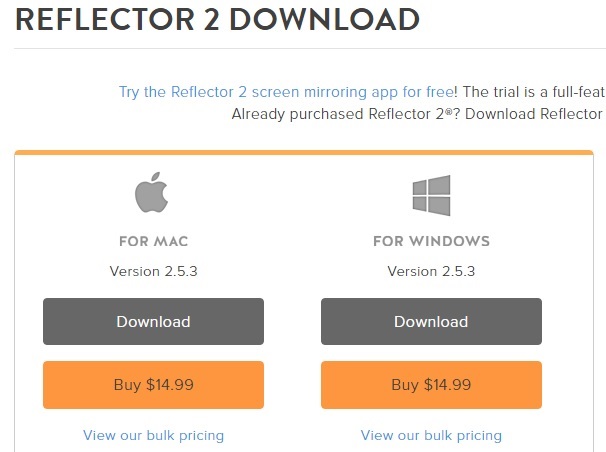
Mohato oa 2. Qala Reflector2
Joale o tlameha ho qala Reflector 2 ho tsoa ho Start Menu mohatong ona. U boetse u hloka ho tobetsa ho Lumella ho Window Firewalls.
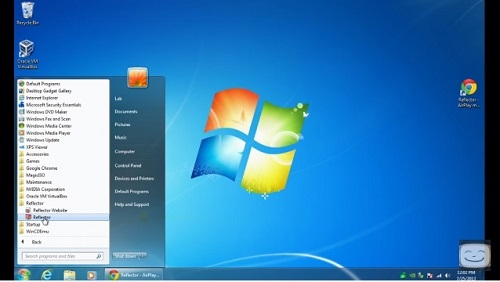
Mohato 3. Swipe ho fihlela ho Control Center
Hona joale o tlameha ho suthela holimo ho tloha tlase ho iPhone ho bula Setsi sa Taolo.
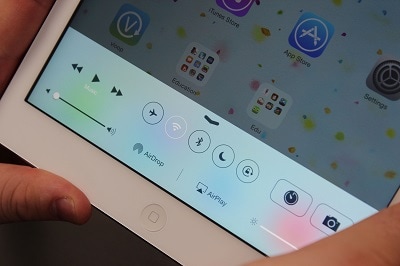
Mohato 4. Tlanya ka Airplay
Mona o tlameha ho tlanya aekhone ea Airplay 'me e tla u hlahisa lethathamo la lisebelisoa tse fumanehang ho kenyelletsa le lebitso la komporo ea hau.
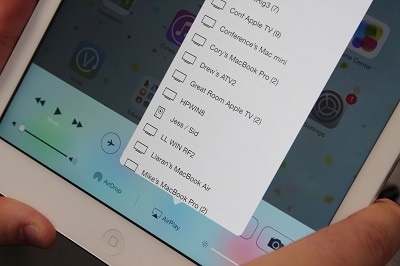
Mohato 5. Swipe Seipone Toggle Switch
Ona ke mohato oa ho qetela 'me u tlameha ho swipe seipone toggle switjha ka mor'a ho khetha komporo ea hau lethathamong. Joale u se u ithutile ho e etsa.
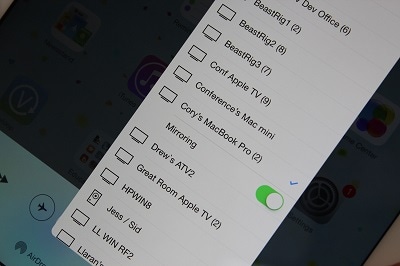
Karolo ea 3: Ho arolelana iPhone / iPad Screen ho sebelisa AirServer
Airserver ho ba sesebelisoa se makatsang sa seipone se u lumellang hore u arolelane skrini sa hau sa iPhone/iPad le komporo ea hau hang ha ho latela mehato e bonolo. AirServer e na le likarolo tse ngata tse ncha tsa ho ntlafatsa lefatše la rona la dijithale. Ho sa tsotellehe hore na morero oa hau ke ofe ka mor'a seipone sa skrine, AirServer e etsa hore u ikutloe u le motlotlo ka ho e sebelisa. Hlokomela hore iPhone/iPad le PC li lokela ho hokahanngoa ka marang-rang a tšoanang. Joale re tla u bontša mokhoa oa ho sebelisa AirServeron PC ea hau.
Mohato 1. Downloading le kenya AirServer
Mohato oa pele, re tla khoasolla le ho kenya AirServer ho PC ea rona.
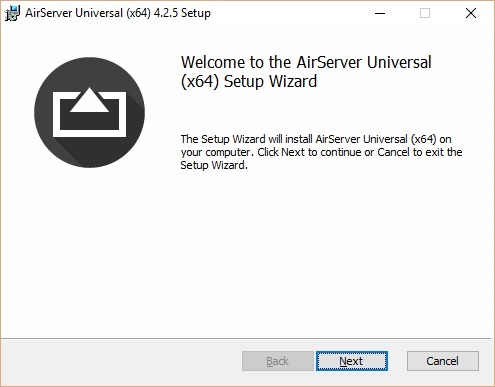
Mohato 2. Activating AirServer ka mor'a Launching
Ha e se e kentsoe ho PC ea rona, re tlameha ho e sebelisa re sebelisa khoutu ea ts'ebetso eo re e fumaneng kamora ho e reka.
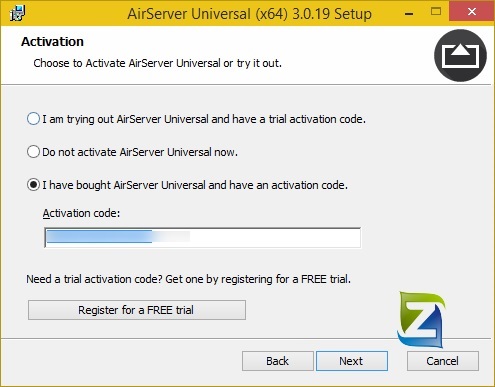
Mohato 3. Open Control Center ea iPhone
Joale re tlameha ho fihlella Setsi sa Taolo ea iPhone ea rona ka ho suthela holimo ho tloha tlase ho iPhone.
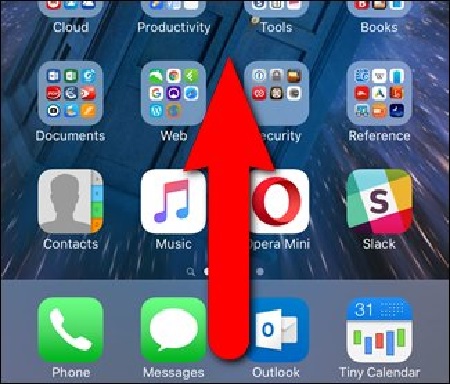
Mohato 4. Tlanya ka Airplay & nolofalletsa Mirroring
Ka mohato ona, re tlameha ho tlanya khetho ea Airplay joalo ka ha ho bonts'itsoe setšoantšong. U boetse u hloka ho bulela seipone ka ho tlanya ho Mirroring Slider. Joale seo u se etsang ho iPhone ea hau se tla bonts'a ho PC ea hau.
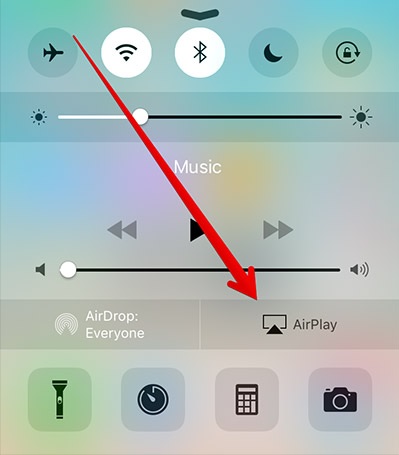
Karolo ea 4: Ho arolelana iPhone/iPad Screen ho sebelisa 5KPlayer
Ha ho tluoa tabeng ea ho kopanela skrine ea iPad/iPhone ho PC le ho fetisetsa difaele tse kang video, litšoantšo ho PC, 5KPlayer ke e mong oa molemo ka ho fetisisa dikgetho. Ho ba le Airplay e hahiloeng kahare
motho ea romelang / moamoheli, e u lumella ho tsamaisa video ho tloha ho iPhone ho ea ho PC ea hau. Hopola hore lisebelisoa ka bobeli: iPhone le Khomphuta ea rona li tlameha ho hokahanngoa le Wi-Fi e tšoanang. Ha re boneng mokhoa oa ho arolelana le iPad/iPhone Screen ho PC ho sebelisa 5KPlayer.
Mohato 1. Download le kenya 5KPlayer
Qalong, re tlo khoasolla le ho kenya 5KPlayer ho PC ea rona. Ha e se e kentsoe, re tlameha ho e qala.
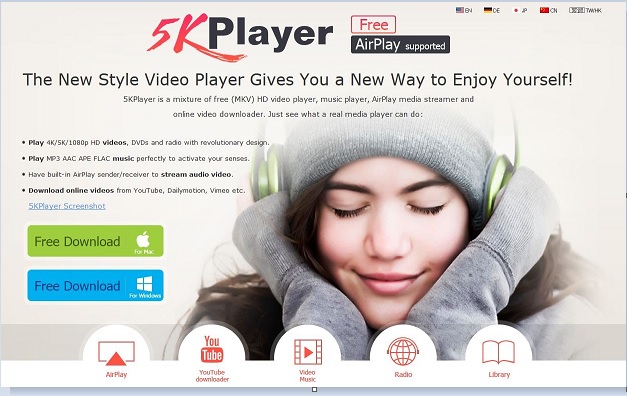
Mohato 2. Open Control Center ea iPhone
Joale re tlameha ho fihlella Setsi sa Taolo ea iPhone ea rona ka ho suthela holimo ho tloha tlase ho iPhone.
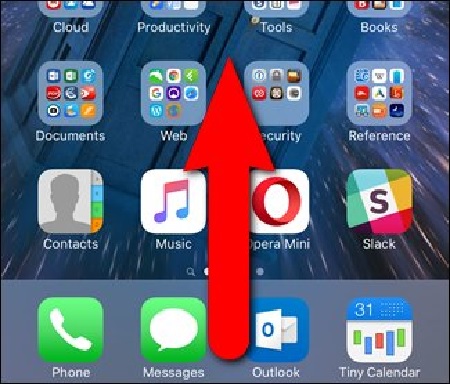
Mohato 3. Tlanya ka Airplay & nolofalletsa Mirroring
Ka mohato ona, re tlameha ho tlanya khetho ea Airplay joalo ka ha ho bonts'itsoe setšoantšong. U boetse u hloka ho bulela seipone ka ho tlanya ho Mirroring Slider. Hona joale seo u se etsang ka iPhone hao
e tla bonts'a komporo ea hau.
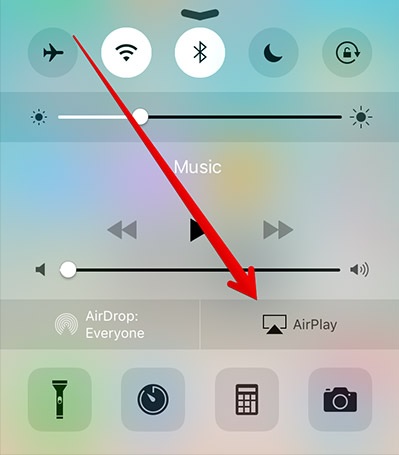
Karolo ea 5: Ho arolelana iPhone / iPad Screen ho sebelisa LonelyScreen
Karolong ena ea ho qetela ea sengoloa, re tla bua ka LonelyScreen e leng sesebelisoa se bohlale sa ho arolelana skrini sa iPhone le PC. Joalo ka seamoheli sa airplay bakeng sa PC, LonelyScreen e re thusa ho kenya skrini sa iPad habonolo ho PC mme re ka natefeloa ke 'mino, lifilimi, le eng kapa eng eo re batlang ho e bonahatsa komporong. Re sebelisa LonelyScreen, re ka fetola komporo ea rona habonolo hore e be Apple TV mme ra tsamaisa litaba life kapa life tse tsoang matsohong a rona. Latela mehato ena e bonolo le e bonolo:
Mohato oa 1. Ho jarolla le ho matha LonelyScreen
Pele ho tsohle, re tlo khoasolla le ho kenya Lonelyscreen ho PC ea rona. Sehokelo sa ho khoasolla PC ke sena: http://www.lonelyscreen.com/download.html. Hang ha e kentsoe, e tla itsamaisa ka bo eona.
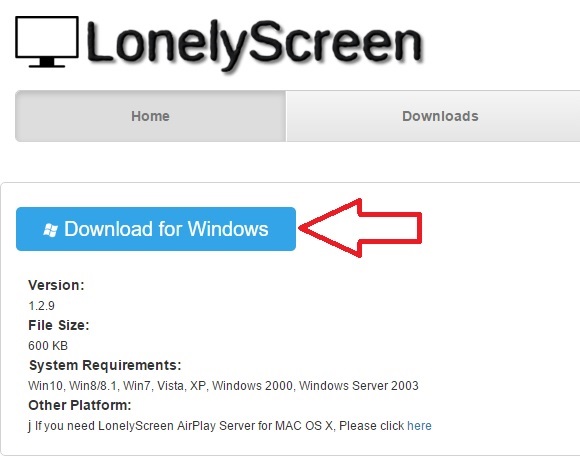
Mohato 2. nolofalletsa Airplay ka iPhone
Ka mohato ona, re lokela ho nolofalletsa Airplay ka iPhone. Swaepa ho tloha tlase ho iPhone ho kenya Setsi sa Taolo ebe u tlanya khetho ea Airplay joalo ka setšoantšong.
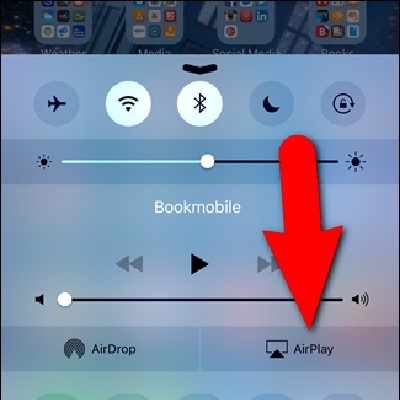
Mohato oa 3. Ho Tlanya Lebitsong la LonelyScreen
Joale re tlameha ho tobetsa LonelyScreen kapa lebitso lefe kapa lefe leo re le fileng moamoheli oa LonelyScreen. Mona ho sena, e bitsoa PC ea Lori.
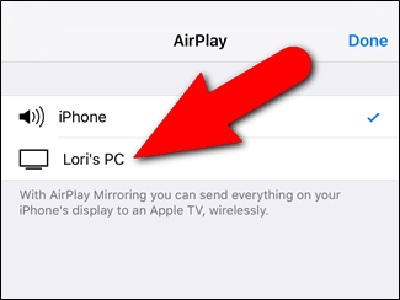
Mohato 4. Tlanya ka Mirroring Slider
Ka mohato ona, re tla tlanya ka Mirroring slide ho qala seiponeng ka sesebediswa. Konopo ea seipone se thellang e tla fetoha e tala hang ha e hoketsoe. Ka tsela ena, re atlehile ho arolelana skrine ea iPhone le PC.
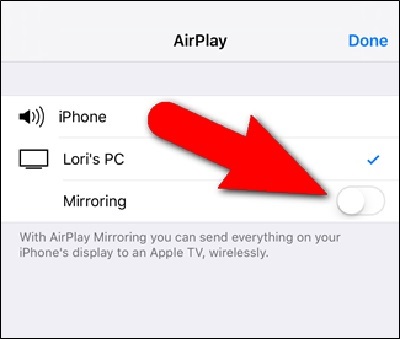
Khothalletsa: Sebelisa MirrorGo ho kopanela iPad skrine le hao PC

Wondershare MirrorGo
Sheba iPhone / iPad ea hau ho komporo e kholo ea skrineng
- E lumellana le phetolelo ea morao-rao ea iOS bakeng sa seipone.
- Seipone le reverse laola iPhone hao ho tswa ho PC ha u ntse u sebetsa.
- Nka linepe 'me u boloke ka kotloloho ho PC
Mohato 1. Download MirrorGo software khomphuteng ya.
Khoasolla software ho PC ebe u e qala.

Mohato oa 2. Hokela ho Wi-Fi e tšoanang
Ka kopo, hokela iPad ea hau le komporo ka Wi-Fi e ts'oanang ka hona li ho netweke e tšoanang. Khetha MirrorGo tlas'a 'Screen Mirroring' joalokaha u bona ka MirrorGo segokanyimmediamentsi sa sebolokigolo.

Mohato 3. Qala seiponeng iPad hao
Ka mor'a hore u khetha MirrorGo ya hao iPad, skrine tla bontša khomphuteng.
Sengoliloeng sena se bohlokoa haholo ho ba sa tsebeng ho arolelana skrini ea iPhone kapa iPad le PC. E tlameha ebe u ithutile mekhoa e tšeletseng e fapaneng ea ho arolelana skrine ea iPhone ho PC ea hau. U ka sebelisa leha e le efe ea mekhoa e boletsoeng ho thabela seipone skrineng.






Alice MJ
basebetsi Mohlophisi